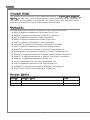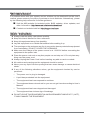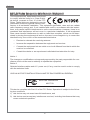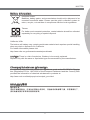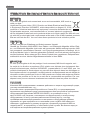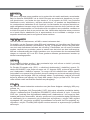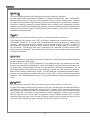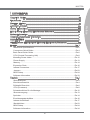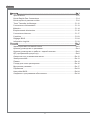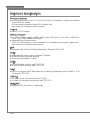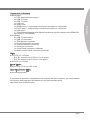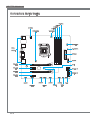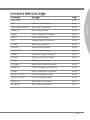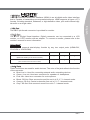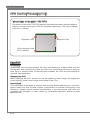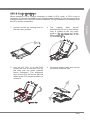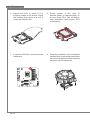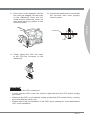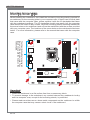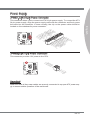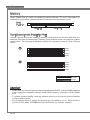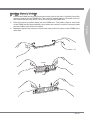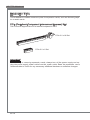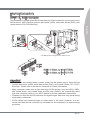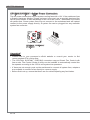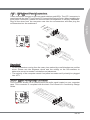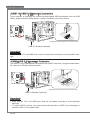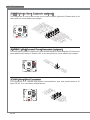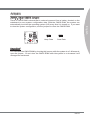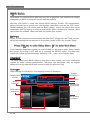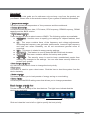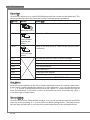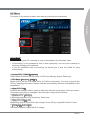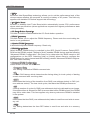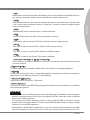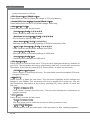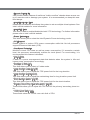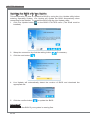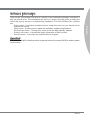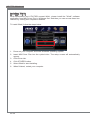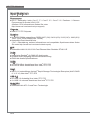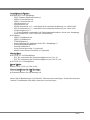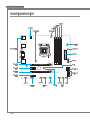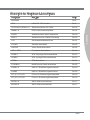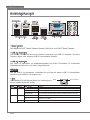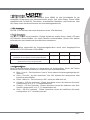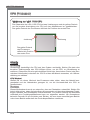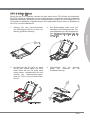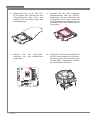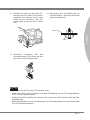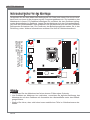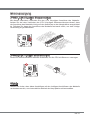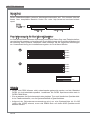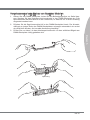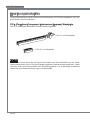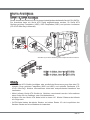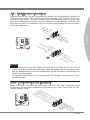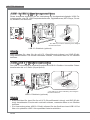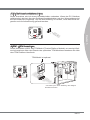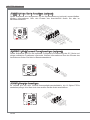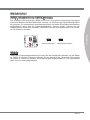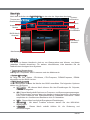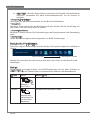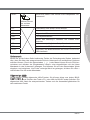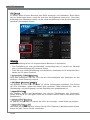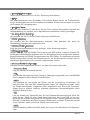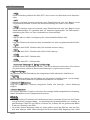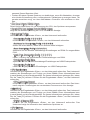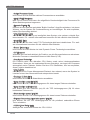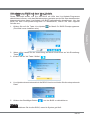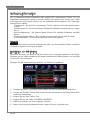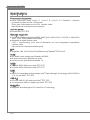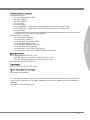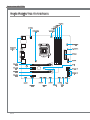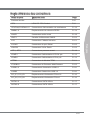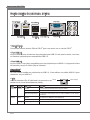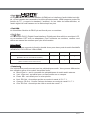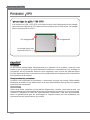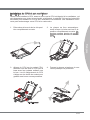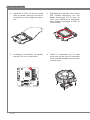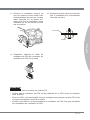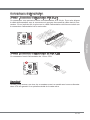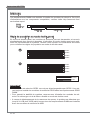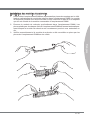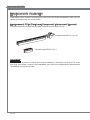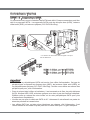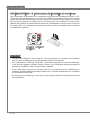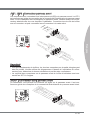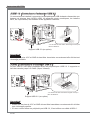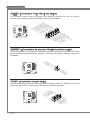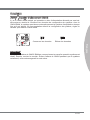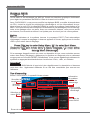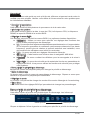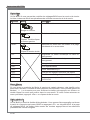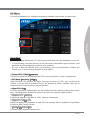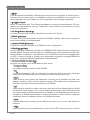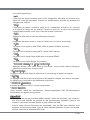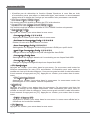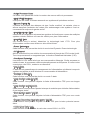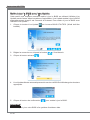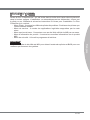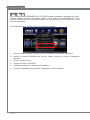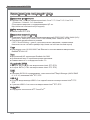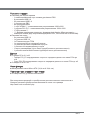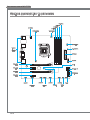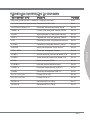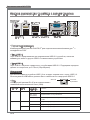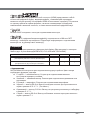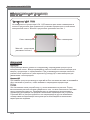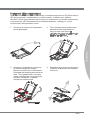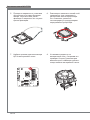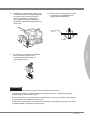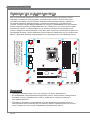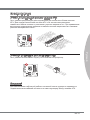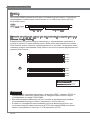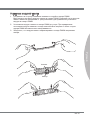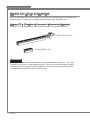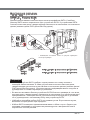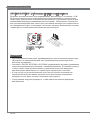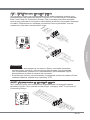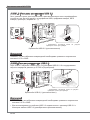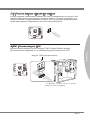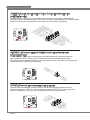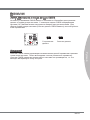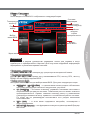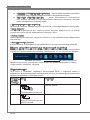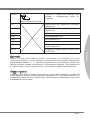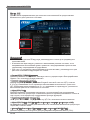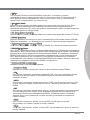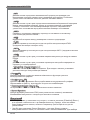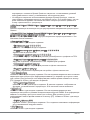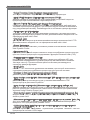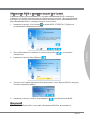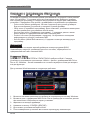MSI MS-7759 (v1.x) Manuel utilisateur
- Catégorie
- Cartes mères
- Taper
- Manuel utilisateur
La page charge ...
La page charge ...
La page charge ...
La page charge ...
La page charge ...

v
Preface
MS-7759
Preface
Preface
MS-7759
Preface
WEEE (Waste Electrcal and Electronc Equpment) Statement
ENGLISH
To protect the global envronment and as an envronmentalst, MSI must re-
mnd you that...
Under the European Unon (“EU”) Drectve on Waste Electrcal and Electron
-
c Equpment, Drectve 2002/96/EC, whch takes eect on August 13, 2005,
products of “electrcal and electronc equpment” cannot be dscarded as mu-
ncpal wastes anymore, and manufacturers of covered electronc equpment
wll be oblgated to take back such products at the end of ther useful lfe. MSI wll com-
ply wth the product take back requrements at the end of lfe of MSI-branded products
that are sold nto the EU. You can return these products to local collecton ponts.
DEUTSCH
Hnwes von MSI zur Erhaltung und Schutz unserer Umwelt
Gemäß der Rchtlne 2002/96/EG über Elektro- und Elektronk-Altgeräte dürfen Elek
-
tro- und Elektronk-Altgeräte ncht mehr als kommunale Abfälle entsorgt werden. MSI
hat europawet verschedene Sammel- und Recyclngunternehmen beauftragt, de n
de Europäsche Unon n Verkehr gebrachten Produkte, am Ende senes Lebenszyklus
zurückzunehmen. Btte entsorgen Se deses Produkt zum gegebenen Zetpunkt aus-
schlesslch an ener lokalen Altgerätesammelstelle n Ihrer Nähe.
FRANÇAIS
En tant qu’écologste et an de protéger l’envronnement, MSI tent à rappeler cec...
Au sujet de la drectve européenne (EU) relatve aux déchets des équpement élec
-
trques et électronques, drectve 2002/96/EC, prenant eet le 13 août 2005, que les
produts électrques et électronques ne peuvent être déposés dans les décharges ou
tout smplement ms à la poubelle. Les fabrcants de ces équpements seront oblgés de
récupérer certans produts en n de ve. MSI prendra en compte cette exgence relatve
au retour des produts en n de ve au sen de la communauté européenne. Par con-
séquent vous pouvez retourner localement ces matérels dans les ponts de collecte.
РУССКИЙ
Компания MSI предпринимает активные действия по защите окружающей среды,
поэтому напоминаем вам, что....
В соответствии с директивой Европейского Союза (ЕС) по предотвращению
загрязнения окружающей среды использованным электрическим и электронным
оборудованием (директива WEEE 2002/96/EC), вступающей в силу 13
августа 2005 года, изделия, относящиеся к электрическому и электронному
оборудованию, не могут рассматриваться как бытовой мусор, поэтому
производители вышеперечисленного электронного оборудования обязаны
принимать его для переработки по окончании срока службы. MSI обязуется
соблюдать требования по приему продукции, проданной под маркой MSI на
территории EC, в переработку по окончании срока службы. Вы можете вернуть
эти изделия в специализированные пункты приема.
La page charge ...
La page charge ...
La page charge ...
La page charge ...
La page charge ...
La page charge ...
La page charge ...
La page charge ...

En-5
Englsh
Connectors Reference Gude
Port Name Port Type Page
Back Panel En-6
CPU LGA1155 CPU Socket
En-8
CPUFAN,SYSFAN1~2
Fan Power Connectors En-18
DIMM1~4 DDR3 Memory Slots
En-14
JAUD1 Front Panel Audo Connector
En-19
JBAT1 Clear CMOS Jumper
En-23
JCI1 Chasss Intruson Connector
En-21
JCOM1 Seral Port Connector
En-22
JDLED3 Voce Gene Connector
En-22
JFP1, JFP2
Front Panel Connectors En-19
JPWR1 ATX 24-pn Power Connector
En-13
JPWR2 ATX 4-pn Power Connector
En-13
JTPM1
TPM Module connector En-21
JTURBO1 MultConnect Panel Connector
En-22
JUSB1~2 USB 2.0 Expanson Connectors
En-20
JUSB3 USB 3.0 Expanson Connector
En-20
PCI_E1, PCI_E3 PCIe x16 Expanson Slots
En-16
PCI_E2, PCI_E4 PCIe x1 Expanson Slots
En-16
SATA1~2 SATA 6Gb/s Connectors
En-17
SATA3~6 SATA 3Gb/s Connectors En-17
La page charge ...
La page charge ...
La page charge ...
La page charge ...
La page charge ...
La page charge ...
La page charge ...
La page charge ...
La page charge ...
La page charge ...
La page charge ...
La page charge ...
La page charge ...
La page charge ...
La page charge ...
La page charge ...
La page charge ...
La page charge ...
La page charge ...
La page charge ...
La page charge ...
La page charge ...
La page charge ...
La page charge ...
La page charge ...
La page charge ...
La page charge ...
La page charge ...
La page charge ...
La page charge ...
La page charge ...
La page charge ...
La page charge ...
La page charge ...
La page charge ...
La page charge ...
La page charge ...
La page charge ...
La page charge ...
La page charge ...
La page charge ...
La page charge ...
La page charge ...
La page charge ...
La page charge ...
La page charge ...
La page charge ...
La page charge ...
La page charge ...
La page charge ...
La page charge ...
La page charge ...
La page charge ...
La page charge ...
La page charge ...
La page charge ...
La page charge ...
La page charge ...
La page charge ...
La page charge ...
La page charge ...
La page charge ...
La page charge ...

Franças
Z77MA-G45/
Z75MA-G45
Séres

Fr-2
Carte mère MS-7759
Spéccatons
Processeurs Supportés
3ème Génératon Intel
®
Core™ 7 / Core™ 5 / Core™ 3 / Pentum
®
/ Celeron
®
processeurs dans le LGA 1155 socket
(Pour plus d'nformaton sur le CPU, veullez vster
http://www.ms.com/servce/cpu-support)
Jeux de puces
Puces Intel
®
Z77/ Z75
Mémore supportée
4x DDR3 DIMMs supportent DDR3 2667*(OC)/ 2400*(OC)/ 2133*(OC)/ 1866*(OC)/
1600/ 1333/ 1066 DRAM (32GB Max)
Supporte le mode double-canal
(*OC = OverClockng, pour plus d’nformaton sur les composants compatbles,
veullez vster
http://www.ms.com/servce/test-report)
LAN
Supporte LAN 10/100/1000 Fast Ethernet par Realtek
®
RTL8111E
Audo
HD audo codec ntégré par Realtek
®
ALC892
8-canal audo avec détecton de prse
Conforme aux spéccatons Azala 1.0
SATA
2x ports SATA 6Gb/s par Intel
®
Z77/ Z75
4x ports SATA 3Gb/s par Intel
®
Z77/ Z75
RAID
SATA1~6 supportent la technologe Intel
®
Rapd Storage Technology (AHCI/ RAID 0/
1/ 5/ 10) par Intel
®
Z77/ Z75
USB 3.0
2x ports USB 3.0 IO arrère par Intel
®
Z77/ Z75
1x connecteur USB 3.0 ntégré par Intel
®
Z77/ Z75
Mult-GPU
Supporte la technologe ATI
®
CrossFre
TM
Technology
■
■
■
■
■
■
■
■
■
■
■
■
■
■

Fr-3
Franças
Connecteurs et boutons
Panneau arrère
1x port sours/ claver PS/2
6x ports USB 2.0
2x ports USB 3.0
1x port LAN
6x ports audo
1x port HDMI
®
***, supportant une résoluton maxmum de 1920x1200
1x port DVI-D***, supportant une résoluton maxmum de 1920x1200
1x port VGA***
*** Cette carte mère supporte la foncton double-achage par deux ports de sortes
(HDMI+DVI, DVI+VGA ou VGA+HDMI).
Connecteurs ntégrés
2x connecteurs USB 2.0
1x connecteur USB 3.0
1x connecteur de Module TPM
1x connecteur audo avant
1x connecteur Châsss Intruson
1x connecteur de port Séral
1x connecteur Voce Gene (en opton)
1x connecteur de panneau MultConnect (en opton)
Emplacements
2x emplacements PCIe 3.0 x16
PCI_E1 supporte jusqu'à la vtesse PCIe 3.0 x16
PCI_E3 supporte jusqu'à la vtesse PCIe 3.0 x8
2x emplacements PCIe 2.0 x1
Dmenson
Mcro-ATX (24.4 cm X 24.4 cm)
Trous taraudés de montage
8x trous de montage
S vous désrez acheter des accessores et vous avez beson de numéros des pèces,
vous pouvez chercher sur la page webste et trouver les détals sur notre adresse c-
dessous
http://www.ms.com/ndex.php
■
-
-
-
-
-
-
-
-
-
■
-
-
-
-
-
-
-
-
■
-
-
■
■
■

Fr-4
Carte mère MS-7759
Gude Rapde Des Connecteurs
Panneau
arrère
CPUFAN
JPWR2
JPWR1
SATA1/ 2
JFP2
JUSB2
JAUD1
PCI_E1
JBAT1
SYSFAN2
SYSFAN1
JCOM1
SATA3~6
PCI_E2
PCI_E3
PCI_E4
DIMM2
DIMM1
DIMM3
DIMM4
JTPM1
JUSB1
JDLED3
JTURBO1
JFP1
JUSB3
JCI1

Fr-5
Franças
Gude référence des connecteurs
Noms de ports Types des ports Page
Panneau arrère Fr-6
CPU LGA1155 CPU Socket
Fr-8
CPUFAN,SYSFAN1~2 Connecteurs d'almentaton de ventlateurs
Fr-18
DIMM1~4 Emplacements de mémore DDR3
Fr-14
JAUD1 Connecteur audo avant
Fr-19
JBAT1 Cavaler d’effacement CMOS
Fr-23
JCI1 Connecteur Châsss Intruson
Fr-21
JCOM1 Connecteur de port Séral
Fr-22
JDLED3 Connecteur Voce Gene
Fr-22
JFP1, JFP2
Connecteurs panneau avant Fr-19
JPWR1 Connecteur d'almentaton ATX 24-pn
Fr-13
JPWR2 Connecteur d'almentaton ATX 4-pn
Fr-13
JTPM1
Connecteur de Module TPM Fr-21
JTURBO1 Connecteur de Panneau MultConnect
Fr-22
JUSB1~2 Connecteurs d'extenson USB 2.0
Fr-20
JUSB3 Connecteur d'extenson USB 3.0
Fr-20
PCI_E1, PCI_E3 Emplacements d'extenson PCIe x16
Fr-16
PCI_E2, PCI_E4 Emplacements d'extenson PCIe x1
Fr-16
SATA1~2 Connecteurs SATA 6Gb/s
Fr-17
SATA3~6 Connecteurs SATA 3Gb/s Fr-17

Fr-6
Carte mère MS-7759
Gude rapde du panneau arrère
Sours/Claver
Connecteur sours/ claver DIN de PS/2
®
pour une sours ou un claver PS/2
®
.
Port USB 2.0
Le port USB 2.0 sert à brancher des pérphérques USB 2.0 tels que le claver, la sours,
ou d’autres pérphérques compatbles USB 2.0.
Port USB 3.0
Le port USB 3.0 est rétro-compatble avec les pérphérques USB 2.0. Il supporte le taux
de transfert jusqu'à 5 Gbt/s (Super-Vtesse).
Important
S vous voulez nstaller un pérphérque USB 3.0, l faut utlser une câble USB 3.0 pour
connecter au port USB 3.0.
LAN
La prse standard RJ-45 LAN sert à la connexon au
réseau local (Local Area Network (LAN)).
LED Couleur LED d'état Condton
Gauche Jaune Etente La connexon au réseau LAN n’est pas étable.
Allumée (Stable) La connexon au réseau LAN est étable.
Allumée (Clgnotante) L’ordnateur communque avec un autre ordnateur sur le réseau
local LAN.
Drote
Vert Etente Un débt de 10 Mbts/sec est sélectonné
Allumée Un débt de 100 Mbts/sec est sélectonné
Orange Allumée Un débt de 1000 Mbts/sec est sélectonné
▶
▶
▶
▶
Lgne-In
Lgne-Out
Mc
RS-Out
CS-Out
SS-Out
Port USB 2.0
Port USB 3.0
LAN
Jaune Vert/ Orange
Sours/Claver
Port USB 2.0
Port HDMI
Port VGA
Port DVI-D

Fr-7
Franças
Port HDMI
Le Hgh-Denton Multmeda Interface (HDMI) est un nterface d’audo/vdéo tout-dg-
tal, qu est capable de transmettre les trans décompressés. HDMI supporte toutes les
formes de TV, y comprs le standard, l’améloré, ou les vdéo de haute-dénton, et
l’audo dgtal de mult-canaux sur le câble smple en plus.
Port VGA
Le connecteur fémnn de DB15-pn est fournt pour un monteur.
DVI-D Port
Le connecteur DVI-D (Dgtal Vsual Interface- Dgtal) peut être relé à un monteur LCD,
ou un monteur CRT avec un adaptateur. Pour connecter un monteur, veullez vous
référer au manuel du monteur pour plus d'nformaton.
Important
Cette plate-forme supporte la foncton double-écran pour deux ports de sorte facultatfs
(HDMI+DVI, DVI+VGA ou VGA+HDMI).
HDMI+DVI DVI+VGA VGA+HDMI
Mode étendu
(Etendre le PC sur un deuxème monteur)
◯ ◯ ◯
Mode clone
(Deux monteurs ont le même écran)
◯ ◯ ◯
Ports Audo
Ces connecteurs audo servent pour les pérphérques audo. Vous pouvez dérencer
leur utlsaton grâce à la couleur des prses audo.
Bleu-Lgne n : sert à connecter les pérphérques de sorte audo externe.
Vert- Lgne out : est utlsé pour un haut-parleur ou un casque.
Rose- Mc : est utlsé pour un mcrophone.
Nor- RS-Out : Acoustque arrère en mode de canal 4/ 5.1/ 7.1.
Orange- CS-Out : Centre/ Casson de basse en mode de canal 5.1/ 7.1.
Grs- SS-Out : Acoustque de côté en mode de canal 7.1.
▶
▶
▶
▶
■
■
■
■
■
■

Fr-8
Carte mère MS-7759
Processeur : CPU
Introducton du LGA 1155 CPU
A la surface du LGA 1155 CPU vous noterez deux clés d'algnement et un trangle
jaune servant à algner le CPU dans la bonne poston sur la carte mère. Le trangle
jaune corresponde à la Pn 1.
Clé d’algnement
Le trangle jaune cor-
responde à la Pn 1
Clé d’algnement
Important
Surchaue
La surchaue endommage séreusement le processeur et le système. Assurez-vous
toujours que le système de refrodssement fonctonne correctement pour protéger le
processeur de la surchaue. Assurez-vous d’applquer une couche de pâte thermque
(ou lm thermque) entre le processeur et le système de refrodssement an d’amélorer
la dsspaton de la chaleur.
Remplacement du processeur
Lorsque vous remplacez le processeur, commencez toujours par couper l’almentaton
électrque du boter ou par débrancher le cordon d’almentaton de la prse pour garantr
la sécurté du processeur.
Overclockng
Cette carte mère supporte l’overclockng. Néanmons, veullez vous assurer que vos
composants soent capables de tolérer ces conguratons anormales, lors d’overclockng.
Toutefos l’utlsaton au delà des spéccatons constructeur n’est pas recommandé.
Nous ne garantssons pas les dommages et rsques causés par les utlsatons non
prévues dans les spéccatons du produt.

Fr-9
Franças
Installaton du CPU et son ventlateur
Quand vous nstallez le CPU, assurez-vous que le CPU sot équpé d’un ventlateur, qu
est nécessare pour évter la surchaue et mantenr la stablté. Suvez les nstructon
suvantes pour nstaller le CPU et son ventlateur correctement. Une nstallaton ncor-
recte peut endommager votre CPU et la carte mère.
Décrochez et levez le lever à la pos
-
ton complètement ouverte.
1. Le plaque se lève automatque-
ment lorsque le lever est levé à la
poston complètement ouverte. Ne
touchez aucune broche du socket
CPU.
2.
Algnez le CPU sur le socket CPU.
Assurez-vous de tenr le CPU par la
base avec les contacts métaux vers
le bas. La clé d’algnement du CPU
s’algne sur les bords du socket pour
garantr une bonne correspondance.
3. Fermez le plaque et enlevez le cou-
vercle plastque de protecton.
4.
Clé d'algnement

Fr-10
Carte mère MS-7759
Inspectez le CPU s’l est ben posé
dans le socket. Appuyez le lever et
verroullez-le sous l’onglet de réten-
ton.
5. Régulèrement étendez une couche
ne d’endut thermque (ou une
bande thermque) sur le haut du
CPU, pour amélorer la dsspaton
de la chaleur et protéger le CPU de
la surchaue.
6.
Localsez le connecteur de ventla
-
teur de CPU sur la carte mère.
7. Placez le ventlateur sur la carte
mère avec les ls vers le connecteur
et les crochets adaptés aux trous sur
la carte mère.
8.

Fr-11
Franças
Important
Ne touchez pas les broches du socket CPU.
Vérez que le ventlateur de CPU est ben attaché sur le CPU avant de démarrer
votre système.
Quand le CPU n’est pas nstallé, toujours protégez les broches du socket CPU avec
le couvercle plastque couvrant le socket.
Veullez vous-référer à la documentaton du ventlateur de CPU pour plus de détals
sur l’nstallaton du ventlateur de CPU.
•
•
•
•
Poussez le ventlateur jusqu’à ce
que les quatres pnces soent ben
enclavées dans les trous sur la carte
mère. Appuyez sur le quatre cro-
chets pour xer le ventlateur. Vous
entendrez un clc de chaque crochet
ms en poston.
9. Inspectez la carte mère pour assurer
que le ventlateur sot correctement
verroullé en place.
10.
Fnalement, attachez le câble du
ventlateur de CPU au connecteur du
ventlateur de CPU sur la carte.
11.
Carte mère
Crochet

Fr-12
Carte mère MS-7759
Trous Taraudés de Montage
Avant d’nstaller votre carte mère, l faut d’abord nstaller les socles de montage néce
sares sur le plateau de montage du boîter de l’ordnateur. S la boîter de l’ordnateur
est accompagnée par un panneau Entrée/ Sorte arrère, veullez utlser celu c plutôt
que celu qu est fournt par défaut dans la bote de la carte mère. Le panneau Entrée/
Sorte arrère dot se xer faclement dans la boîter sans recourr à des vs. Algnez les
socles de montage du plateau avec les trous taraudés de la carte mère et sécursez la
carte mère avec les vs fournes avec le boter de l’ordnateur. L’emplacement des trous
taraudés de la carte est montrée c-dessous. Pour plus d’nformaton, veullez vous
référer au manuel de votre boîter ordnateur.
Important
Installez la carte mère sur une surface plate et propre.
Pour prévenr tous dommages à la carte mère, vellez à n’avor aucun contact entre la
carte mère et le boîter de l’ordnateur horms les socles de montage.
Veullez vous assurer qu’l n’y pas de composant en métal ms sur la carte ou dans la
boîte ordnateur qu entraînerat un court crcut à la carte mère.
•
•
•
Les ports Entrée/ Sorte dovent être
vers l’arrère du boîter. Ils dovent
s’algner avec les trous du panneau
Entrée/ Sorte arrère.

Fr-13
Franças
Connecteurs d’almentaton
JPWR1 : Connecteur d’almentaton ATX 24-pn
Ce connecteur vous permet de reler une almentaton ATX 24-pn. Pour cela, algnez
le câble d’almentaton avec le connecteur et appuyez fermement le câble dans le con-
necteur. S cec est ben fat, la pnce sur le câble d’almentaton dot être accrochée sur
le connecteur d’almentaton de la carte mère.
13.+3.3V
1.+3.3
V
14.-12V
2.+3.3
V
15.Ground
3
.Ground
16.PS-ON
#
4.+5
V
17.Ground
5
.Ground
18.Ground
6.+5
V
19.Ground
7
.Ground
22.+5
V
10.+12V
20.Res
8.PW
R O
K
23.+5
V
11
.+12V
21.+5
V
9.5VSB
24.Ground
12.+3.3
V
JPWR2 : Connecteur d’almentaton du ATX 4-pn
Ce connecteur fournt l’almentaton de 12V au CPU.
4.+12V
2
.Ground
3.+12V
1
.Ground
Important
Veullez vous assurer que tous les connecteurs sont connectés aux bonnes almenta-
tons ATX an garantr une opératon stable de la carte mère.

Fr-14
Carte mère MS-7759
Mémore
Ces emplacements DIMM sont destnés à nstaller les modules de mémore. Pour plus
d’nformatons sur les composants compatbles, veullez vster http://www.ms.com/
servce/test-report
DDR3
240-pn, 1.5V
48x2=96 pn 72x2=144 pn
Règle de populaton en mode double-canal
En mode de double-canal, les modules de mémore peuvent transmettre et recevor
smultanément deux lgnes de données. L’actvaton du mode double-canal peut amé-
lorer les performances du système. Veullez vous reporter aux llustratons suvantes
pour connaître les règles de populaton en mode de double-canal.
1
DIMM1
DIMM2
DIMM3
DIMM4
2
DIMM1
DIMM2
DIMM3
DIMM4
Important
Les modules de mémore DDR3 ne sont pas nterchangeables par DDR2. Vous de-
vez toujours nstaller les modules de mémore DDR3 dans les emplacements DDR3
DIMM.
Pour garantr la stablté du système, assurez-vous d’nstaller les modules de mé
-
more du même type et de la même densté en mode de double-canal.
A cause du développement de la ressource des puces, le système ne détectera que
jusqu’à 31+GB (non 32GB plen) lorsque tous les emplacements DIMM sont nstallés
avec des modules de mémore de 8GB.
•
•
•
Installé
Vde

Fr-15
Franças
Installaton des modules de mémore
Déveroullez l’emplacement DIMM en repoussant les pnces de montage sur le côté.
Insérez vertcalement le module de mémore dans l’emplacement DIMM. Le module
de mémore possède une seule encoche en son centre sur le bas et ne s’adaptera
que s’l est orenté de la manère convenable à l’emplacement DIMM.
Poussez le module de mémore profondément dans l’emplacement DIMM. Les
pnces plastques de chaque côté de l’emplacement DIMM se ferment automatque
-
ment lorsque le module de mémore est correctement posé et vous entendrez un
clc.
Vérez manuellement s le module de mémore a été verroullée en place par les
pnces de l’emplacement DIMM sur les côtés.
Encoche
Volt
1.
2.
3.

Fr-16
Carte mère MS-7759
Emplacements d’extenson
Cette carte mère content de nombreux ports pour les cartes d’extenson, tels que les
cartes graphques ou les cartes audo.
Emplacement PCIe (Perpheral Component Interconnect Express)
L’emplacement PCIe supporte la carte d’extenson d’Interface PCIe.
Emplacement PCIe 2.0 x1
Emplacement PCIe 3.0 x16
Important
Lorsque vous ajoutez ou retrez une carte d’extenson, assurez-vous que le PC n’est
pas relé au secteur. Lsez la documentaton pour fare les conguratons nécessares
du matérel ou logcel ajoutés.

Fr-17
Franças
Connecteurs nternes
SATA1~6 : Connecteurs SATA
Ce connecteur est un port d’nterface de SATA haut débt. Chaque connecteur peut être
relé à un apparel SATA. Les apparels SATA sont des dsques durs (HDD), lecteurs
d’état sold (SSD), et lecteurs optques (CD/ DVD/ Blu-Ray).
* Le schéma de carte mère dans la gure n’est qu’à
ttre de référence.
SATA1~2 (6Gb/s, par Intel
®
Z77/Z75)
SATA3~6 (3Gb/s, par Intel
®
Z77/ Z75)
SATA2
SATA1
SATA4
SATA3
SATA6
SATA5
Important
De nombreux pérphérques SATA ont beson d’un câble d’almentaton. Ce type de
pérphérques comprend les dsques durs (HDD), les lecteurs d’état sold (SSD), et
les pérphérques optques (CD / DVD / Blu-Ray). Veullez vous référer au manuel des
pérphérques pour plus d’nformaton.
Dans la plupart des boîters d’ordnateur, l est necessare de xer les pérphérques
SATA, tels que HDD, SSD, et lecteur optque, avec des vs par les xatons adéquats.
Référez-vous au manuel de votre boîter ou de votre pérphérque SATA pour plus
d’nstructons d’nstallaton.
Veullez ne pas pler le câble de SATA à 90°. Autrement l entraînerat une perte de
données pendant la transmsson.
Les câbles SATA en ont des prses dentques sur chaque côté. Néanmons, l est
recommandé de connecter la prse plate sur la carte mère pour un gan d’espace.
•
•
•
•

Fr-18
Carte mère MS-7759
CPUFAN,SYSFAN1~2 : Connecteur d’almentaton du ventlateur
Les connecteurs d’almentaon du ventlateur supportent les ventlateurs de type +12V.
S la carte mère est équpée d’un monteur du matérel de système ntégré, vous devrez
utlser un ventlateur spécal pourvu d’un capteur de vtesse an de contrôler le ventla-
teur de l’unté centrale. N’oublez pas de connecter tous les ventlateurs. Certans ven-
tlateurs de système se connectent drectement à l’almentaton au leu de se connecter
à la carte mère. Un ventlateur de système peut être relé à n’mporte quel connecteur
de ventlateur système.
1
.
G
r
o
u
n
d
2
.
+
1
2
V
3
.
S
e
n
s
o
r
4
.
C
o
n
t
r
o
l
CPUFAN/ SYSFAN1/
SYSFAN2
Important
Veullez vous référer au ste ocel de votre processeur ou consulter votre vendeur
pour trouver ventlateurs de refrodssement CPU recommandés.
Ces connecteurs CPUFAN, SYSFAN1, SYSFAN2 supportent le contrôle Smart fan.
Vous pouvez nstaller l’utltare Control Center II qu contrôlera automatquement la
vtesse du ventlateur selon la température actuelle.
S’l n’y pas assez de ports sur la carte mère pour connecter tous les ventlateurs du
système, des adaptateurs sont dsponbles pour connecter drectement un ventlateur
à l’almentaton du boîter.
Avant le premer démarrage, assurez-vous qu’aucune câble n’endommage les lames
de ventlateurs.
•
•
•
•
La page charge ...
La page charge ...
La page charge ...
La page charge ...
La page charge ...
La page charge ...
La page charge ...
La page charge ...
La page charge ...
La page charge ...
La page charge ...
La page charge ...
La page charge ...
La page charge ...
La page charge ...
La page charge ...
La page charge ...
La page charge ...
La page charge ...
La page charge ...
La page charge ...
La page charge ...
La page charge ...
La page charge ...
La page charge ...
La page charge ...
La page charge ...
La page charge ...
La page charge ...
La page charge ...
La page charge ...
La page charge ...
La page charge ...
La page charge ...
La page charge ...
La page charge ...
La page charge ...
La page charge ...
La page charge ...
La page charge ...
La page charge ...
La page charge ...
La page charge ...
La page charge ...
La page charge ...
La page charge ...
La page charge ...
La page charge ...
La page charge ...
La page charge ...
-
 1
1
-
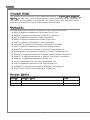 2
2
-
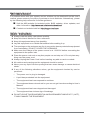 3
3
-
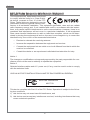 4
4
-
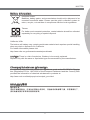 5
5
-
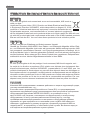 6
6
-
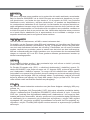 7
7
-
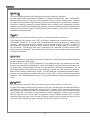 8
8
-
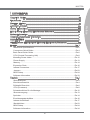 9
9
-
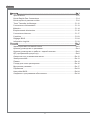 10
10
-
 11
11
-
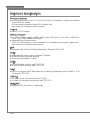 12
12
-
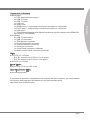 13
13
-
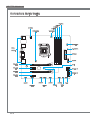 14
14
-
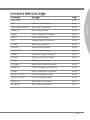 15
15
-
 16
16
-
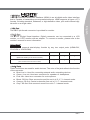 17
17
-
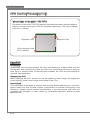 18
18
-
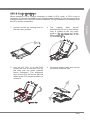 19
19
-
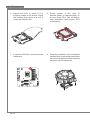 20
20
-
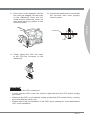 21
21
-
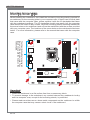 22
22
-
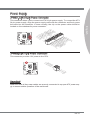 23
23
-
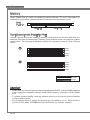 24
24
-
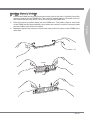 25
25
-
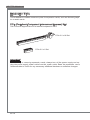 26
26
-
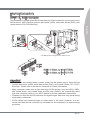 27
27
-
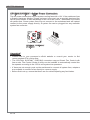 28
28
-
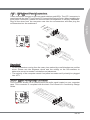 29
29
-
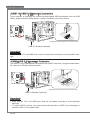 30
30
-
 31
31
-
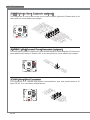 32
32
-
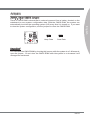 33
33
-
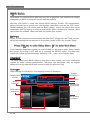 34
34
-
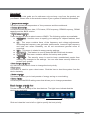 35
35
-
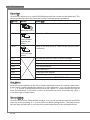 36
36
-
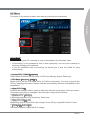 37
37
-
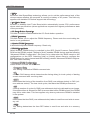 38
38
-
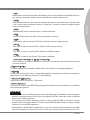 39
39
-
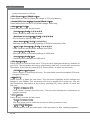 40
40
-
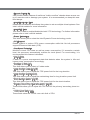 41
41
-
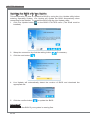 42
42
-
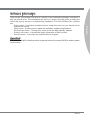 43
43
-
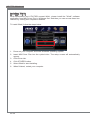 44
44
-
 45
45
-
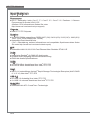 46
46
-
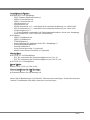 47
47
-
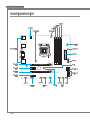 48
48
-
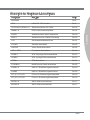 49
49
-
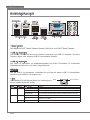 50
50
-
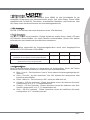 51
51
-
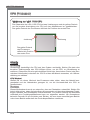 52
52
-
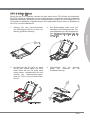 53
53
-
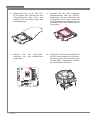 54
54
-
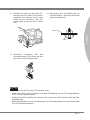 55
55
-
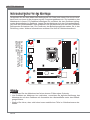 56
56
-
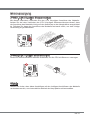 57
57
-
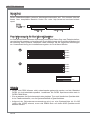 58
58
-
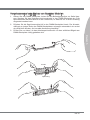 59
59
-
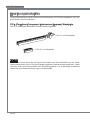 60
60
-
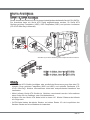 61
61
-
 62
62
-
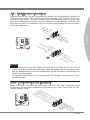 63
63
-
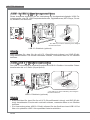 64
64
-
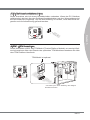 65
65
-
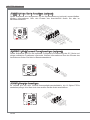 66
66
-
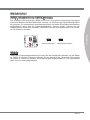 67
67
-
 68
68
-
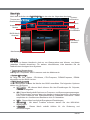 69
69
-
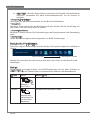 70
70
-
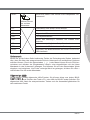 71
71
-
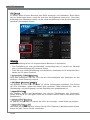 72
72
-
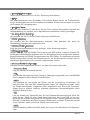 73
73
-
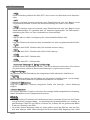 74
74
-
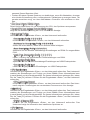 75
75
-
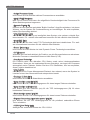 76
76
-
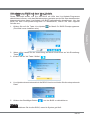 77
77
-
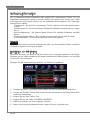 78
78
-
 79
79
-
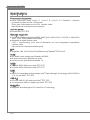 80
80
-
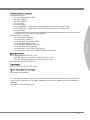 81
81
-
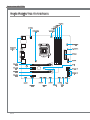 82
82
-
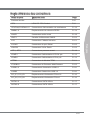 83
83
-
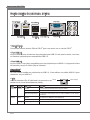 84
84
-
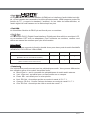 85
85
-
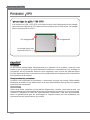 86
86
-
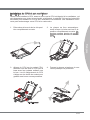 87
87
-
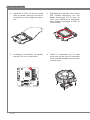 88
88
-
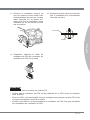 89
89
-
 90
90
-
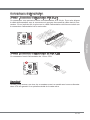 91
91
-
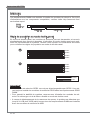 92
92
-
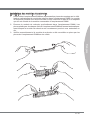 93
93
-
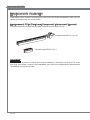 94
94
-
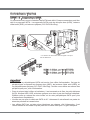 95
95
-
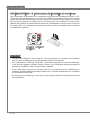 96
96
-
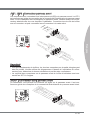 97
97
-
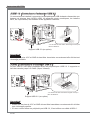 98
98
-
 99
99
-
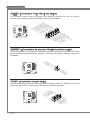 100
100
-
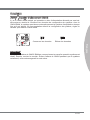 101
101
-
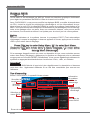 102
102
-
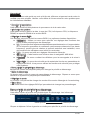 103
103
-
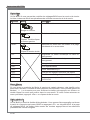 104
104
-
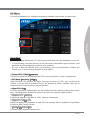 105
105
-
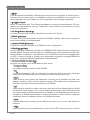 106
106
-
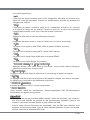 107
107
-
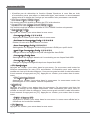 108
108
-
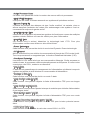 109
109
-
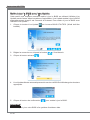 110
110
-
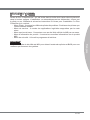 111
111
-
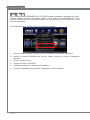 112
112
-
 113
113
-
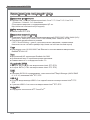 114
114
-
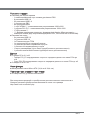 115
115
-
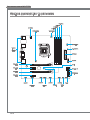 116
116
-
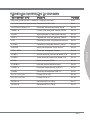 117
117
-
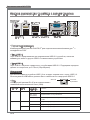 118
118
-
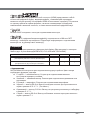 119
119
-
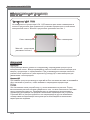 120
120
-
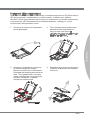 121
121
-
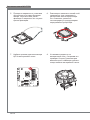 122
122
-
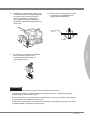 123
123
-
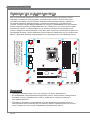 124
124
-
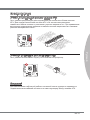 125
125
-
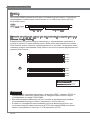 126
126
-
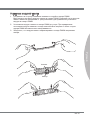 127
127
-
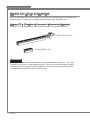 128
128
-
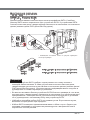 129
129
-
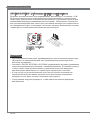 130
130
-
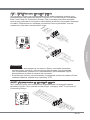 131
131
-
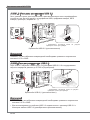 132
132
-
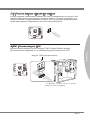 133
133
-
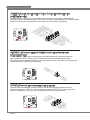 134
134
-
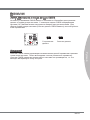 135
135
-
 136
136
-
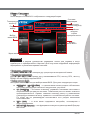 137
137
-
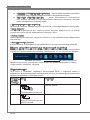 138
138
-
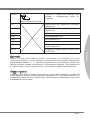 139
139
-
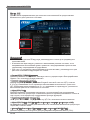 140
140
-
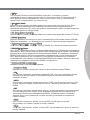 141
141
-
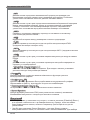 142
142
-
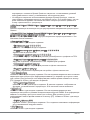 143
143
-
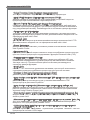 144
144
-
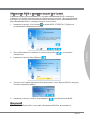 145
145
-
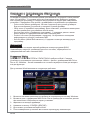 146
146
MSI MS-7759 (v1.x) Manuel utilisateur
- Catégorie
- Cartes mères
- Taper
- Manuel utilisateur
dans d''autres langues
- English: MSI MS-7759 (v1.x) User manual
- Deutsch: MSI MS-7759 (v1.x) Benutzerhandbuch
- русский: MSI MS-7759 (v1.x) Руководство пользователя
Documents connexes
-
MSI CSM-B75MA-P45 Le manuel du propriétaire
-
MSI A75A-G55 Manuel utilisateur
-
MSI MS-7721 Manuel utilisateur
-
MSI A55M-P35 series Manuel utilisateur
-
MSI Z68S-G43 (G3) Le manuel du propriétaire
-
MSI Z68A-GD80 (B3) Manuel utilisateur
-
MSI MS-7760v3.0 Le manuel du propriétaire
-
MSI Z68A-GD55 series Manuel utilisateur
-
MSI B75IA-E33 Le manuel du propriétaire